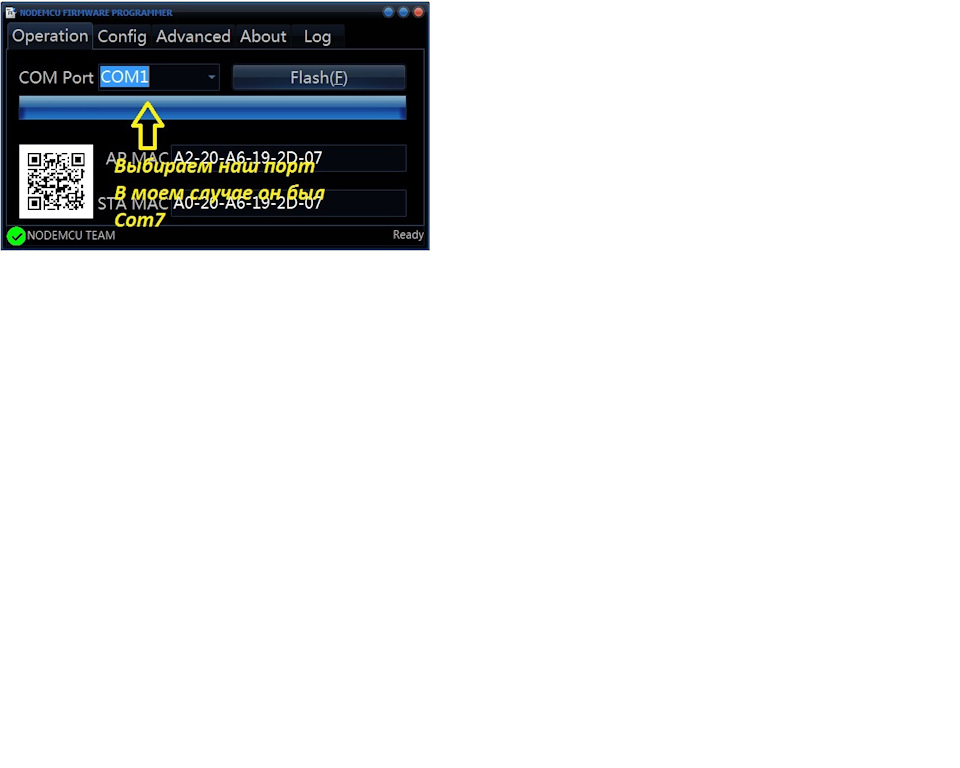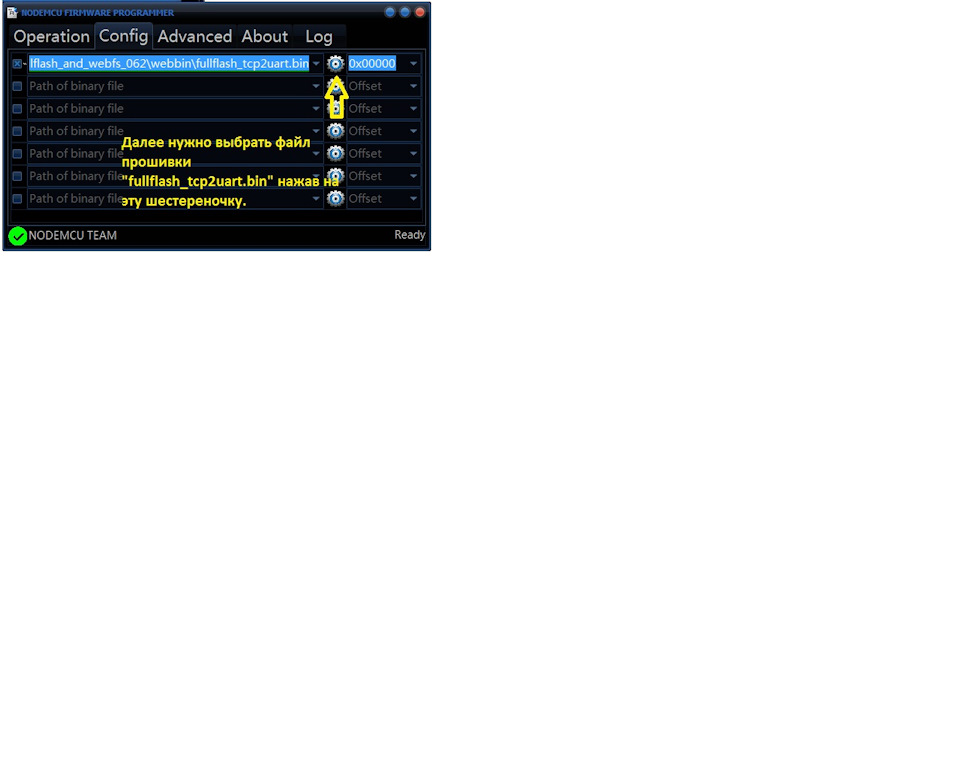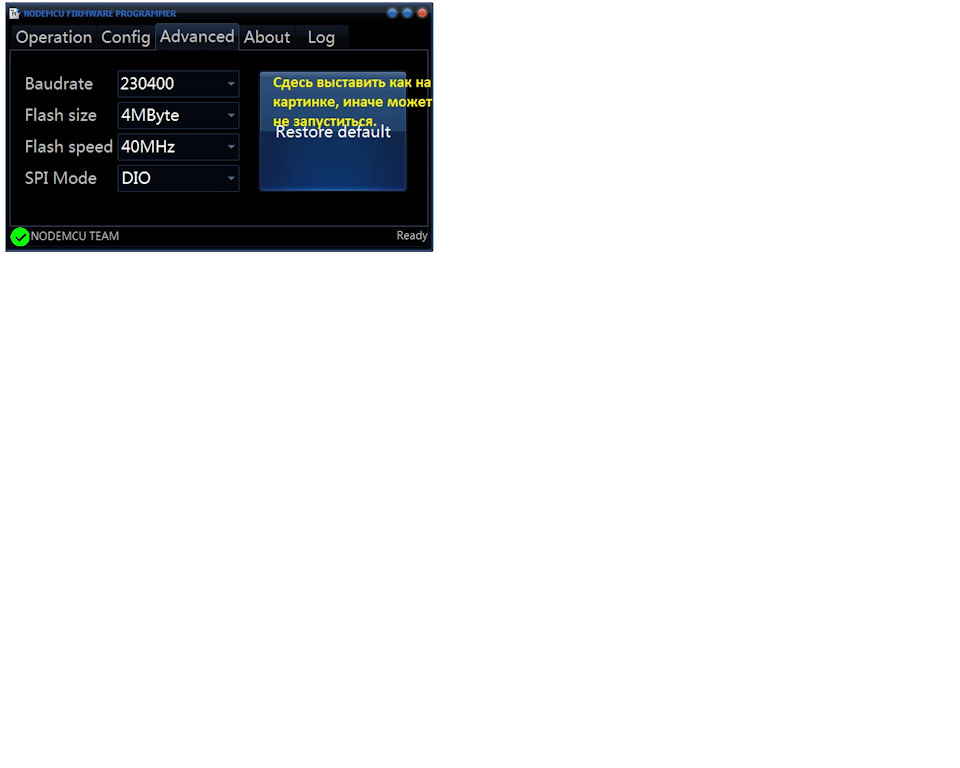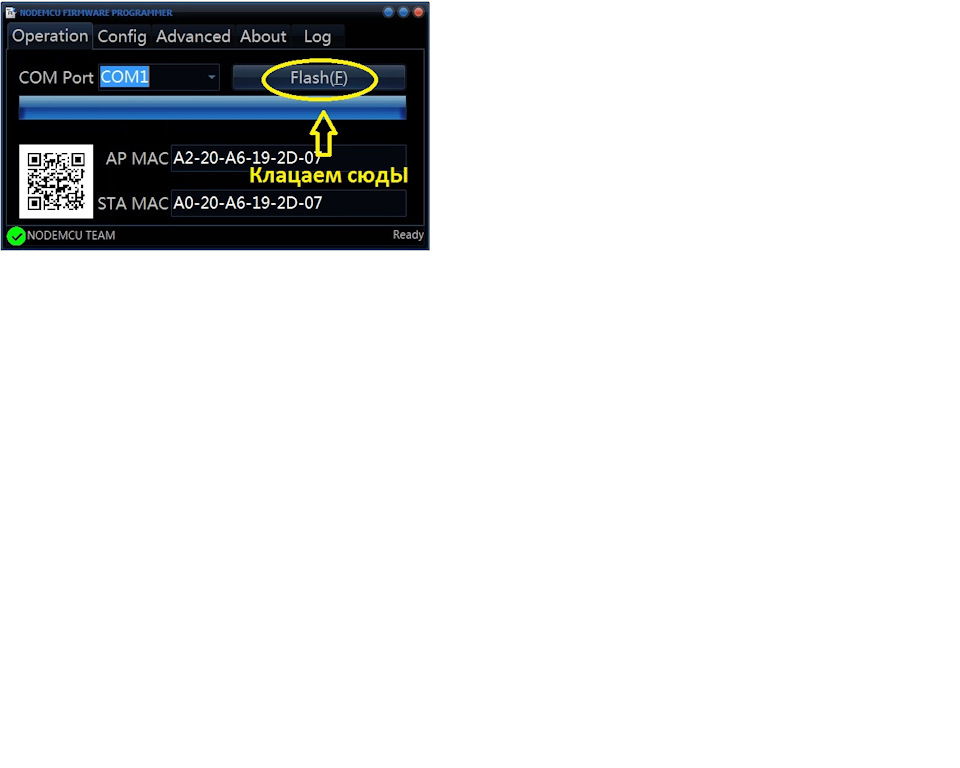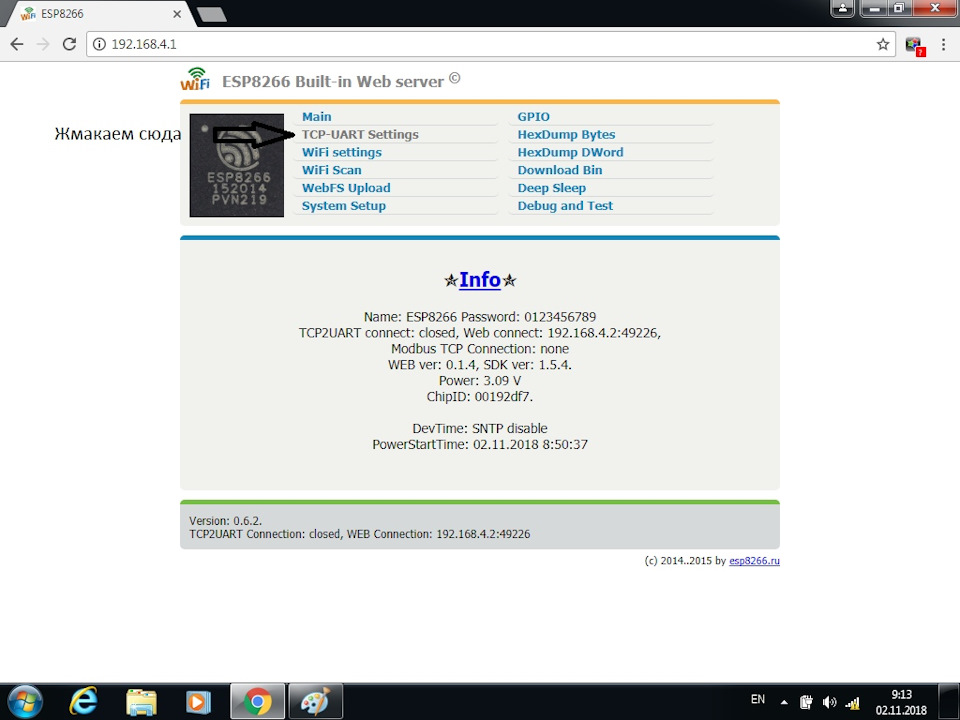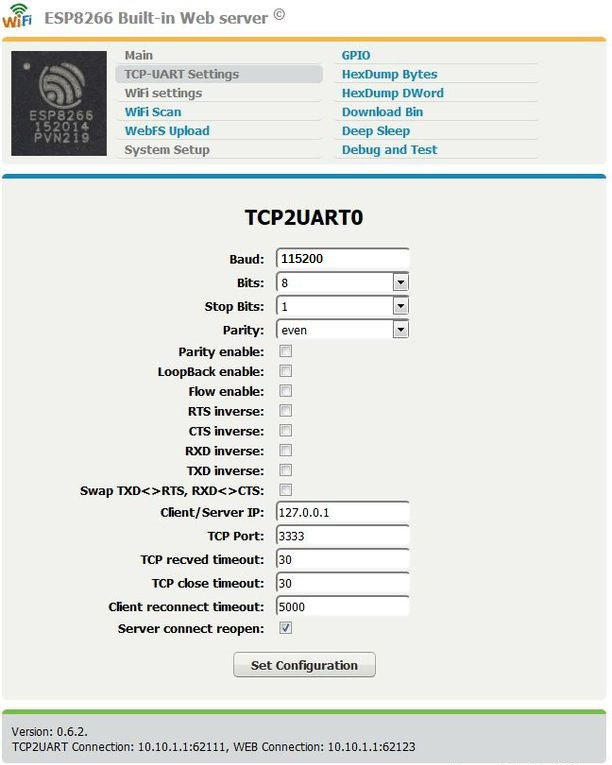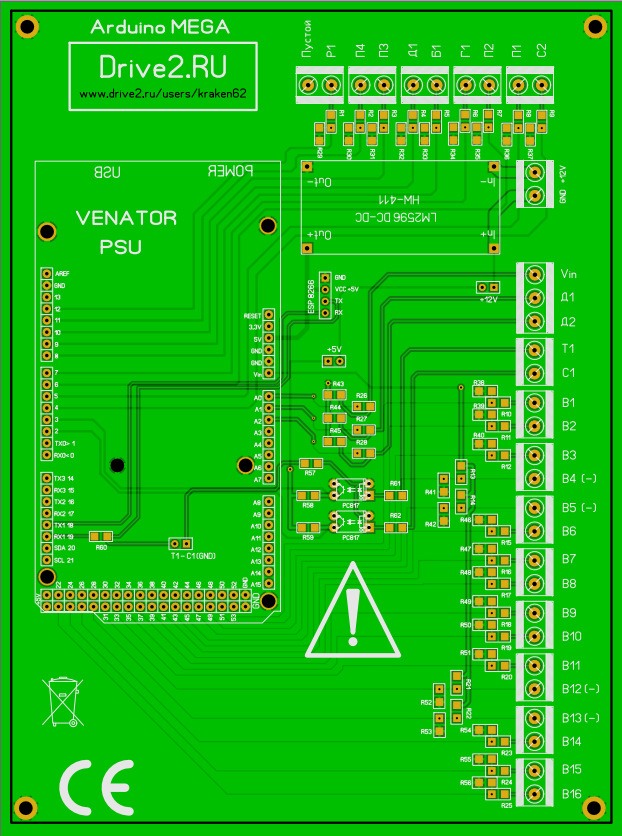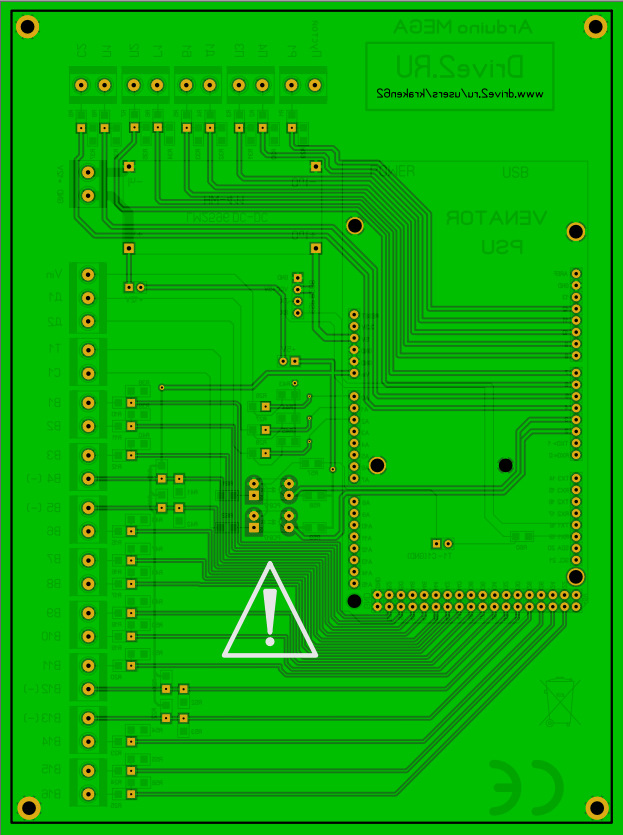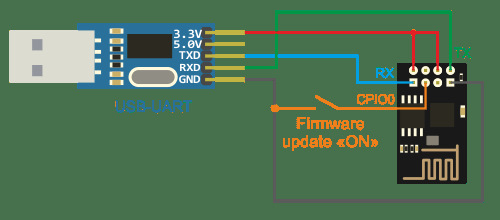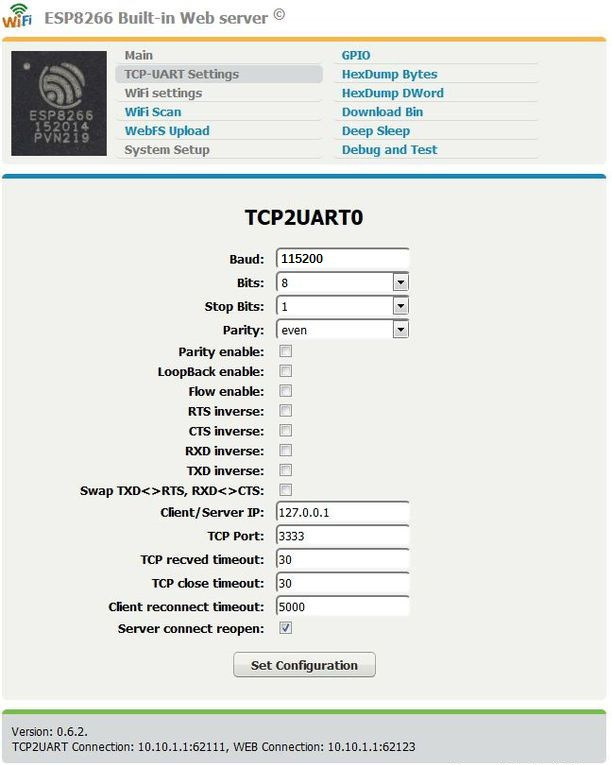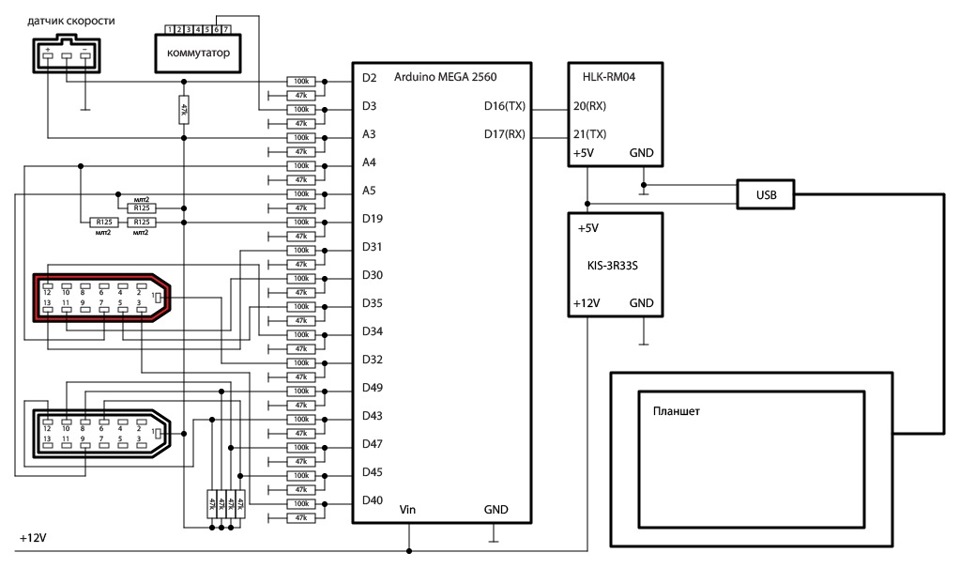Планшет вместо приборной панели в авто venator
Цифровая приборная панель на автомобиль своими руками

Для ее создания потребуются следующие комплектующие:
К контроллеру Arduino подключаются все датчики автомобиля. В нашем случае потребовалось еще установить датчик скорости в коробку передач вместо тросика привода спидометра. А так же завести провод в салон автомобиля от коммутатора зажигания, чтобы контроллер смог отображать обороты двигателя (это нужно было сделать, так как в ОКЕ не был установлен тахометр).
Схема
Датчики к контроллеру подключить необходимо по следующей схеме:
Скетч (прошивка) для контроллера Arduino Mega
Скачать готовый скетч в файле можете по этой ссылке.
unsigned long micros_sp = 0, micros_th = 0;
volatile int tz;
volatile int sz;
volatile int sp; //импульсы спидометра
volatile int th; //импульсы тахометра
int analogInput [15]; //массив аналоговых значений
int digitalInput[29]; //массив цифровых значений
String resultString = «»; //строка
int i; //счетчик циклов
//********************************************************************
void setup() <
for(i=0; i
digitalInput[i]=0;
>
for(i=0; i
analogInput[i]=0;
>
Serial.begin(115200);
Serial2.begin(115200); //инициализация ком порта
attachInterrupt(0, speedometr, RISING); //прерывание спидометра по фронтам импульса
attachInterrupt(1, tahometr, RISING); //прерывание тахометра по фронтам импульса
>
//********************************************************************
void loop() <
analogInput[0] = analogRead(0); // B13 напряжение
analogInput[1] = analogRead(1); // B24 топливо
analogInput[2] = analogRead(2); // B21 температура охлаждения
analogInput[3] = analogRead(8); //
analogInput[4] = analogRead(7); //
analogInput[5] = analogRead(3); //
analogInput[6] = analogRead(4); //
analogInput[7] = analogRead(9); //
analogInput[8] = analogRead(10); //
analogInput[9] = analogRead(11); //
analogInput[10] = analogRead(12); //
analogInput[11] = analogRead(13); //
analogInput[12] = analogRead(14); //
analogInput[13] = analogRead(15); //
analogInput[14] = analogRead(6); //
resultString = String(resultString + sp);
resultString = String(resultString + «,»);
resultString = String(resultString + th*10);
resultString = String(resultString + «,»);
for(i=0; i
resultString = String(resultString + analogInput[i]);
resultString = String(resultString + «,»);
>
for(i=0; i
resultString = String(resultString + digitalInput[i]);
>
resultString = String(resultString + «:\n»);
// Serial2.print (resultString);
Serial.print (resultString);
resultString = String(«»);
tz = tz — 1;
sz = sz — 1;
if (tz == 0)
delay(50);
>
//********************************************************************
void speedometr() < //измеряем частоту на входе спидометра по прерыванию
sp=(900000.0/( micros() — micros_sp));
micros_sp = micros();
sz = 10;
>
//********************************************************************
void tahometr() < //измеряем частоту на входе тахометра по прерыванию
th=(2900000.0/( micros() — micros_th));
micros_th = micros();
tz = 10;
>
Настройка ESP-8266
Перед тем как подключать Модуль ESP8266 к схеме его нужно прошить и настроить в режиме прозрачного моста Tcp2uart (tcp to uart), чтобы полученные данные с ком-порта он передавал планшету по Wi-Fi.
Прошивать лучше через USB-UART преобразователь, который должен иметь выход источника 3.3V для питания ESP8266. Так же этот источник должен обеспечить необходимый ток не менее 200мА.
Готово! Теперь при подключении модуля ESP-8266 к ардуино он работает в режиме прозрачного моста и по Wi-Fi передает необходимые данные.
Приложение «Приборная панель для планшета»
Приложение можете скачать по ссылке.
Благодарим пользователя Frud портала Drive2 за опубликованную версию приложения и описание метода установки приложения:
После установки приложение уже будет работать. Для того чтобы включить его автозагрузку необходимо сделать следующее:
После установки необходимо зайти в настройки Андроид, в раздел «Домашний экран», выбрать приложение приборной панели VenatorLite2. Очень важный момент! Выйти в настройки Андроида из приложения приборной панели для возврата стандартного Launcher-a нельзя. Перед тем как установить приложение вместо Launcher-a необходимо убедиться что в настройки можно зайти из статусбара. Иначе вернуть стандартный лаунчер будет проблематично.
ПРИМЕЧАНИЕ! Перед установкой автозагрузки желательно настроить и отладить работу приложения.
После запуска приложения нужно зайти в настройки (нажать на значок шестеренки справа вверху). Тут надо указать ip-адрес и порт (В нашем примере этими значениями являются: адрес 192.168.4.1 и порт 3333).
Осталось все подключить и протестировать. Если все сделали правильно, то при вкючении устройства и подаче на 4-ый пин ардуино «плюса» приборная панель включится.
А вот как выглядит приборная панель, установленная в ОКУ:
Желаем успеха в реализации данного проекта
Создаем универсальную панель приборов из планшета
Универсальная панель приборов VENATOR представляет собой программно-аппаратную систему, позволяющую дублировать показания штатной приборной панели автомобиля, и выводить их в графическом виде, на дисплее CAR PC под управлением Windows (на отдельном, или в составе фронтенда на основном) или на разного рода ANDROID устройствах. Блок сбора данных не использует протоколы СAN, K-line, OBD и подобные, чем принципиально отличается от аналогичных решений. Все штатные датчики подключаются непосредственно к блоку. Блок опрашивает датчики с периодом 50 мс, и передает данные в цифровом виде в программу визуализации. Независимый опрос датчиков позволяет значительно повысить частоту опроса, а также использовать систему на автомобилях не имеющих ЭБУ (карбюраторные, дизельные, электро).
Система состоит из Блока сбора и обработки данных Venator PSU, программы Venator и устройства отображения (компьютер на Windows или Android устройство)
Программа Venator использует платформу Adobe AIR. Благодаря этому достигается высокое качество графики и совместимость с платформами Windows и Android. Так же присутствуют несколько стилей оформления активных элементов пользовательского интерфейса и возможность использовать пользовательские фоны (скины).
Передача обработанных данных осуществляется по интерфейсам COM over USB, Ethernet, Wi-Fi, причем одновременно, что дает возможность, запустив программу на нескольких устройствах, получать на них данные с одного блока обработки
На сегодняшний день доступен следующий функционал:
1. Индикация скорости
2. Индикация оборотов ДВС
3. Сигналы зеленой и красной зоны оборотов ДВС т.н. SHIFT (настраиваются пользователем)
4. Общий одометр (начальный пробег задается пользователем)
5. Суточный сбрасываемый одометр (сбрасывается кнопкой)
6. Сервисный счетчик обратного отсчета (интервал межсервисного пробега задается пользователем)
7. Индикация напряжения бортсети (калибруется пользователем)
8. Индикация температуры ДВС (калибруется пользователем)
9. Индикация остатка топлива (калибруется пользователем)
10. Контрольные лампы
11. Часы
12. 5 скинов
13. Дневной и ночной режим каждого скина (переключение при включении габаритов или по датчику освещенности)
14. 4 стиля стрелок (выбирается пользователем)
На данный момент в базовую версию программы включены 5 скинов:
Приборная панель VENATOR начало. Ч.1 ESP8266
Пока дело движется к выходным, дабы разобрать двигатель и коробку. Появилось время позаниматься панелью приборов. Давно мечтал о такой. И красивая и информативная да и всяко удобнее штатной. Нашел я эту тему давно и добавил себе в закладки. На шестерку не захотел ставить а вот на 8 точно поставлю. Тем более я подготавливался к этому процессу уже давно. Заказа с китая все необходимое и все лежало пылилось пока не появилась в моем распоряжение восьмерка.
Нусс начнем. Что понадобиться для создания данной панели:
1) Текстолит
2) Чай, куда же без него родного
3) Планшет который будет встроен в панель
4)Модуль Wi-Fi ESP8266 для передачи данных с датчиков на планшет с программой.
5)Arduino UNO собственно сам сборщик данных который с помощью Wi-Fi будет передавать инфу на планшет.
Первое с чего я начал это с модуля ESP8266. Для того что бы он начал передавать с ардуины данные надо его запрограммировать.
Более подробно описанно сдесь:ТЫЦ СЮДА
А теперь мои корректировки как делал я:
Для того что бы прошить модуль потребуетя собственно комп. USB — COM Переходник он будет выступать в роли программатора для ESP и выглядит в моем случае он вот так:
Покупал я его в комплекте с ESP немного другого плана. Но можно и купить в сборе ВОТ ТАКОЙ ВАРИАНТ Или ВОТ ТАК
Проводочками все соединил:
И собственно вставил в USB Компуктера.
Далее установил драйвера на переходник CH340 можно найти в гугле или установить то что скинет продаван с алиэкспреса на почту, разницы нету. И запускаю программу: NODEMCU
И собственно ждем пока полосочка дойдет до конца, после чего перезагружаю ESP.
Далее нужно взять ноутбук и подключиться к сети ESP 8266
P.S. Именно ноутбук, телефоном не проходит фокус я пробовал.
Заходим по ссылке 192.168.4.1/fsupload
Логин ESP8266
Пароль 0123456789
После того как файл загрузится нужно перейти по ссылке: 192.168.4.1
И Дальше выставить все значения как на картинке:
Ну вот собственно и все:) Теперь ESP 8266 Готов передавать данные на планшет.
Скоро выйдет вторая часть в которой я буду делать шилд для ардуины и собственно программировать ее:)
Venator — Продолжение (Обновление от 15.01.2018)
Всем привет обязательно к прочтению до конца ) в конце ждет сюрприз. Долгое время не было от меня записей, так как сделал кучу схем, по шилду но все было не то… Но теперь все продумал и без лишнего колхоза реализовал все основные функции. Всю информацию по шилду написал, компоненты, модули итд. Будущий проект это совместить Венатора с Сигналкой с GSM модулем, запуском и другими фишками.
Спасибо за данную тему с сигналкой Игорю за покупкой отдельно скетча с сигналкой и схемой. Парень грамотный советую подписаться и следить за его блогом 😉 и так приступим шилд выглядит как на картинке.
Спасибо за схему Алексею Он же создатель замечательных проектов Венатора и проекта Медуза.
Видео теста работы на столе пока без платы PSU
Распиновка контактов шилда:
Vin — Подача +12V
Д1 — Датчик уровня топлива
Д2 — Датчик охлаждающей жидкости
Т1 — Тахометр
С1 — Спидометр
С2 — Сигнал зажигания +12V от зажигания
П1 — Поворотник левый (+)
П2 — Поворотник правый (+)
П3 — ПТФ Передние (+)
П4 — ПТФ Задние (+)
Г1 — Габариты (+)
Б1 — Ближний свет (+)
Д1 — Дальний свет (+)
Р1 — Задний ход (+)
В1 — Выход контрольной лампы 16 (+)
В2 — Выход контрольной лампы 15 (+)
В3 — Выход контрольной лампы 14 (+)
В4 — Выход контрольной лампы 13 (-)
В5 — Выход контрольной лампы 12 (-)
В6 — Выход контрольной лампы 11 (+)
В7 — Выход контрольной лампы 10 (+)
В8 — Выход контрольной лампы 9 (+)
В9 — Выход контрольной лампы 8 (+)
В10 — Выход контрольной лампы 7 (+)
В11 — Выход контрольной лампы 6 (+)
В12 — Выход контрольной лампы 5 (-)
В13 — Выход контрольной лампы 4 (-)
В14 — Выход контрольной лампы 3 (+)
В15 — Выход контрольной лампы 2 (+)
В16 — Выход контрольной лампы 1 (+)
С R1 По R28 — Резисторы 100 КоМ (Корпус 1206) Маркировка на резисторе 100
С R29 По R56 — Резисторы 47 КоМ (Корпус 1206) Маркировка на резисторе 4K7 или 472
R57 — 110 KoM (Корпус 1206) Маркировка на резисторе 1103
С R58 По R59 — 1 KoM (Корпус 1206) Маркировка на резисторе 1001
R60 — 200 KoM (Корпус 1206) Маркировка на резисторе 2003
С R61 По R62 — 2.2 КоМ (Корпус 1206) Маркировка на резисторе 222
Модули и кол-во компонентов :
Контроллер Arduino mega — 1 шт.
Понижающий модуль LM2596 DC-DC HW-411 — 1 шт.
Модуль Wi-Fi ESP 8266 — 1 шт.
Плата для установки модуля ESP 8266 (Чтобы не колхозить) — 1 шт.
Оптроны PC817 — 2 шт. Можно купить в любом радио магазине.
SMD Резисторы 100 КоМ — 28 шт. Корпус 1206
SMD Резисторы 47 КоМ — 27 шт. Корпус 1206
SMD Резисторы 2.2 КоМ — 2 шт. Корпус 1206
SMD Резисторы 200 КоМ — 1 шт. Корпус 1206
SMD Резисторы 1 КоМ — 2 шт. Корпус 1206
SMD Резисторы 110 КоМ — 1 шт. Корпус 1206
Готовый скетч от 15.01.2018 — Скачать
Настройка ESP-8266 Перед тем как подключать Модуль ESP8266 к схеме его нужно прошить и настроить в режиме прозрачного моста Tcp2uart (tcp to uart), чтобы полученные данные с ком-порта он передавал планшету по Wi-Fi. Прошивать лучше через USB-UART преобразователь, который должен иметь выход источника 3.3V для питания ESP8266. Так же этот источник должен обеспечить необходимый ток не менее 200мА
Прошивка модуля Wi-Fi если нет TTL-Конвертора можно использовать ардуинку схему можно найти в интернете.
Контакт CPIO0 определяет режим работы модуля. При не подключенном контакте модуль работает в штатном режиме и выполняет AT команды. При замыкании контакта на землю, модуль переводится в режим обновления встроенной прошивки. Перевод модуля в режим прошивки требует, что бы контакт CPIO0 был подключен к «земле» в момент подачи питания на модуль. Если замыкать контакт при работающем модуле, перевод модуля в режим обновления прошивки не произойдет.Теперь нужно запустить esp8266_flasher.exe Пропишите КОМ порт вашего конвертера и выберите саму прошивку fullflash_tcp2uart.bin (ссылка на архив нужных прошивок)
Нажимайте Download и дождитесь пока процесс выполнения дойдет до 99%. На этом он остановится и можно отключать модуль.Далее на ESP8266 нужно подать питание, либо сразу подключить к контроллеру Arduino по схеме. После появления на модуле питания запустите поиск wifi сетей на своем компьютере. Должна появиться сеть ESP8266. Подключитесь к ней. После этого нужно в браузере перейти по адресу 192.168.4.1/fsupload (Ввести данные Name: ESP8266 Password: 0123456789) и загрузить в устройство файл WEBFiles.bin (он в архиве с прошивками).Осталось настроить Tcp-Uart мост. Для этого в браузере зайдите на 192.168.4.1. Перейдите во вкладку TCP-UART Settings и установите настройки как на скриншоте
Готово! Теперь при подключении модуля ESP-8266 к Arduino он работает в режиме прозрачного моста и по Wi-Fi передает необходимые данные
Приложение «Приборная панель для планшета»
Приложение можете скачать по ссылке.
После установки приложение уже будет работать. Для того чтобы включить его автозагрузку необходимо сделать следующее: После установки необходимо зайти в настройки Андроид, в раздел «Домашний экран», выбрать приложение приборной панели VenatorLite2. Очень важный момент! Выйти в настройки Андроида из приложения приборной панели для возврата стандартного Launcher-a нельзя. Перед тем как установить приложение вместо Launcher-a необходимо убедиться что в настройки можно зайти из статус бара. Иначе вернуть стандартный лаунчер будет проблематично.
ПРИМЕЧАНИЕ! Перед установкой автозагрузки желательно настроить и отладить работу приложения. После запуска приложения нужно зайти в настройки (нажать на значок шестеренки справа вверху). Тут надо указать ip-адрес и порт (В нашем примере этими значениями являются: адрес 192.168.4.1 и порт 3333). Осталось все подключить и протестировать. Если все сделали правильно, то при включении устройства и подаче на 4-ый пин Arduino «плюса» приборная панель включится
Так же принимаю заказы на изготовление схем на базе ардуино, с различной компоновкой.
Планшет вместо панели приборов
Универсальная панель приборов VENATOR представляет собой программно-аппаратную систему, позволяющую дублировать показания штатной приборной панели автомобиля, и выводить их в графическом виде, на дисплее CAR PC под управлением Windows (на отдельном, или в составе фронтенда на основном) или на разного рода ANDROID устройствах. Блок сбора данных не использует протоколы СAN, K-line, OBD и подобные, чем принципиально отличается от аналогичных решений. Все штатные датчики подключаются непосредственно к блоку. Блок опрашивает датчики с периодом 50 мс, и передает данные в цифровом виде в программу визуализации. Независимый опрос датчиков позволяет значительно повысить частоту опроса, а также использовать систему на автомобилях не имеющих ЭБУ (карбюраторные, дизельные, электро).
Система состоит из Блока сбора и обработки данных Venator PSU, программы Venator и устройства отображения (компьютер на Windows или Android устройство)
Программа Venator использует платформу Adobe AIR. Благодаря этому достигается высокое качество графики и совместимость с платформами Windows и Android. Так же присутствуют несколько стилей оформления активных элементов пользовательского интерфейса и возможность использовать пользовательские фоны (скины).
Передача обработанных данных осуществляется по интерфейсам COM over USB, Ethernet, Wi-Fi, причем одновременно, что дает возможность, запустив программу на нескольких устройствах, получать на них данные с одного блока обработки
На сегодняшний день доступен следующий функционал:
1. Индикация скорости
2. Индикация оборотов ДВС
3. Сигналы зеленой и красной зоны оборотов ДВС т.н. SHIFT (настраиваются пользователем)
4. Общий одометр (начальный пробег задается пользователем)
5. Суточный сбрасываемый одометр (сбрасывается кнопкой)
6. Сервисный счетчик обратного отсчета (интервал межсервисного пробега задается пользователем)
7. Индикация напряжения бортсети (калибруется пользователем)
8. Индикация температуры ДВС (калибруется пользователем)
9. Индикация остатка топлива (калибруется пользователем)
10. Контрольные лампы
11. Часы
12. 5 скинов
13. Дневной и ночной режим каждого скина (переключение при включении габаритов или по датчику освещенности)
14. 4 стиля стрелок (выбирается пользователем)
На данный момент в базовую версию программы включены 5 скинов:
Решил заморочиться вкорячить планшет в приборку. Чертежи родной приборки с размерами есть, габариты планшета есть. Начертил переходник. Вырезали лазером из акрила — 60 грн. с материалом. Купил на радиорынке стойки м3 6мм. 12 шт. — 12 грн.
Планшет был в наличии.
После первой примерки обнаружилось что переходник не очень ровно встает в родную шахту. Решил переделать и заодно избавиться от головок винтов на лицевой панели.
Усовершенствованный вариант переходника без винтов на лицевой панели. Держится мертво, без перекосов и люфтов
Планшет подключен к жгутам родной приборки через блок сбора данных. Установлен софт собственной разработки для приборов и контрольных ламп + дополнительные плюшки.
Оттарировал все датчики.
Датчик температуры тарировал следующим образом:
Прогрел машину до включения вентилятора. По мере остывания измерял температуру блока возле датчика лазерным ИК-термометром. В контрольных точках температуры записывал показания АЦП. Потом ввел в программу и еще раз контрольный прогрев. Удалось получить погрешность меньше 1 градуса.
ДУТ пришлось выкручивать из пустого бака, заодно и профилактику сделал. Поплавок оказался дырявый в месте крепления к коромыслу. Взял кусок пластиковой трубы 3/4″, загнал туда две винных пробки и поставил вместо поплавка. Записал показания АЦП в крайних положениях коромысла. Потом залил из канистры ровно 20 л. и тоже записал значение АЦП. Путем несложных вычислений построил график и ввел в прогу. Показания датчика колеблются +- 2 л. Это скорее всего особенность самого датчика, попробую увеличить инерционность показометра.
Напряжение на клеммах замерял тестером, значение в проге подтянул коэффициентом.
Схема подключения к разъемам приборки Таврия люкс. С незначительными изменениями подойдет и для других карбюраторных авто.
Софт:
1. Приложение Venator_Tavria1
2. Tasker + Secure settings
При наличии сигнала зажигания, приложение Venator_Tavria1 запрещает переход планшета в спящий режим. При отсутствии сигнала зажигания переход в спящий режим разрешен и срабатывает правило №3.
В итоге имеем:
Холодный старт — планшет выключен, питание планшета и модуля WiFi отсутствует. Подаем питание — планшет автоматически включается, запускается модуль WiFi, загружается приложение. Если в течении нескольких секунд не включить зажигание — планшет переходит в спящий режим, при включении зажигания планшет выходит из спящего режима. Готов к работе. Время холодного старта — 58 с.
Теплый старт — планшет в спящем режиме, питание планшета и модуля WiFi отсутствует. Подаем питание — планшет выходит из спящего режима, включается радиомодуль WiFi планшета, запускается модуль WiFi, загружается приложение. Время теплого старта — 40 с.
Горячий старт — планшет в спящем режиме, питание планшета и модуля WiFi присутствует. Включаем зажигание — планшет выходит из спящего режима. Время горячего старта — 1 с.
Добавил анимацию на включение/выключение зажигания
В итоге у меня появился тахометр и суточный одометр которых не было в штатной панели, настраиваемые двухступенчатые варнинги по скорости и оборотам, фиксация максимальной скорости, указатель топлива с точностью 1 л и температуры 1 град. Регулировка яркости вручную, по времени или по датчику освещенности. Дублирование приборной панели на смартфоне. Плюс могу пользоваться интернетом на стоянке ). Вау-эффект тоже присутствует))
_250.png) |
| Источник: Honda |
Honda в следующем году приступит к тестированию прототипа компактного электромобиля Micro Commuter, в котором показания приборов, навигационная система и изображения с камеры заднего вида отображаются на планшете, который устанавливается в специальный слот. Машина сможет подзаряжать планшет от солнечных батарей на своей крыше. Какие именно планшеты будут поддерживаться, не уточняется.
Прототип развивает скорость до 80 км/ч и может проехать около 60 км без подзарядки. Размеры автомобильчика примерно 2,5х1,25х1,4 м. В машине есть место только для водителя и еще одно маленькое сзади, на котором может уместиться ребенок. В Honda сообщают, что собираются убедиться в возможности использования автомобиля для повседневных поездок «семьями с маленькими детьми, престарелыми гражданами и службами доставки». Машина может быстро подзаряжаться от обычной розетки, и наоборот — способна отдавать энергию своей батареи в домашнюю электросеть.
Поделитесь материалом с коллегами и друзьями